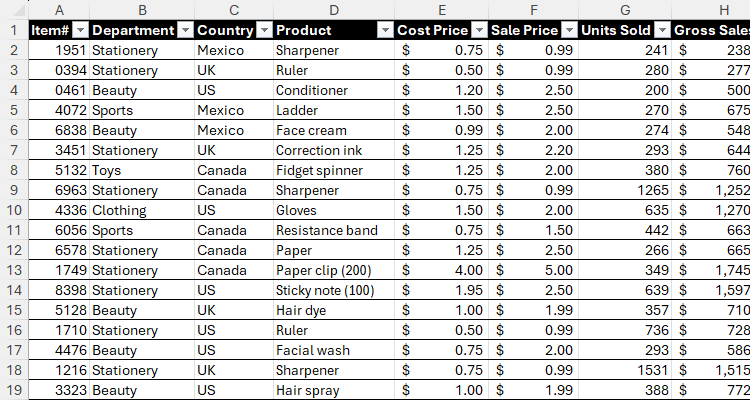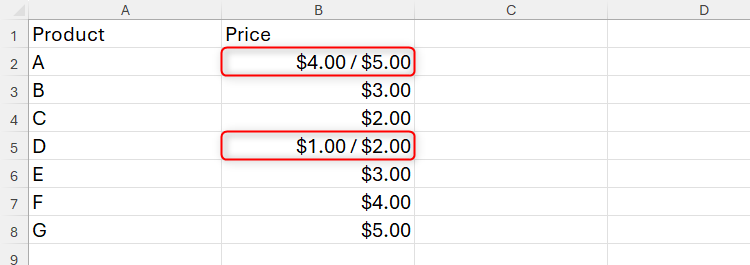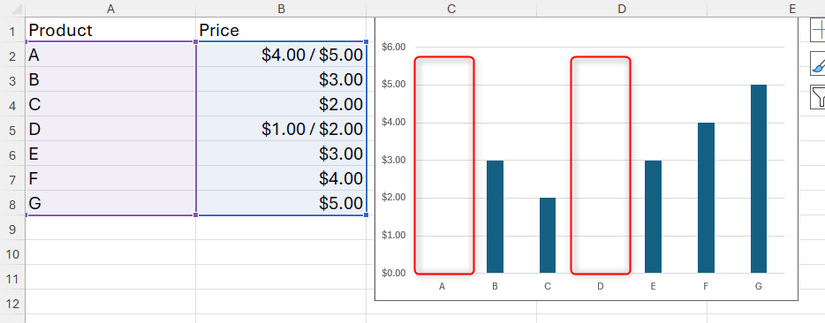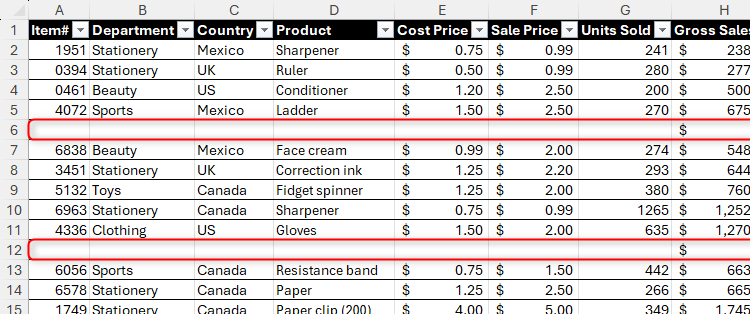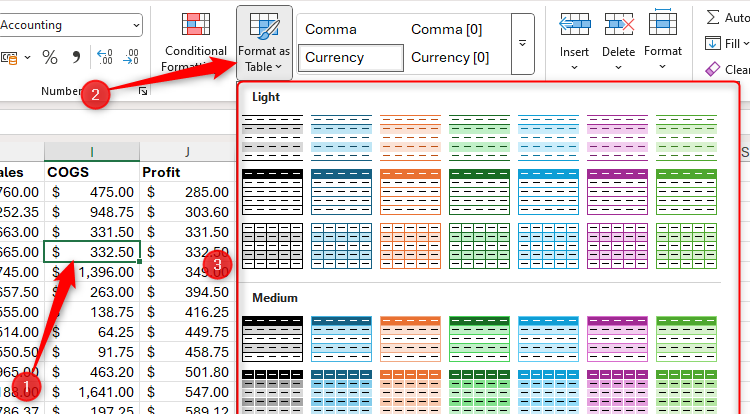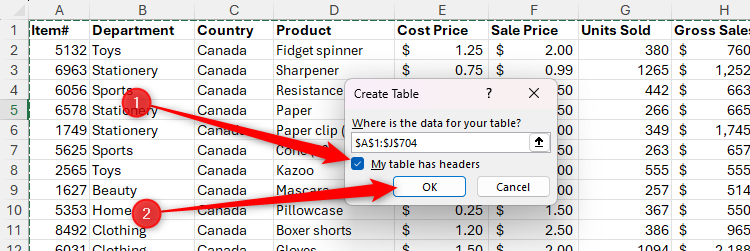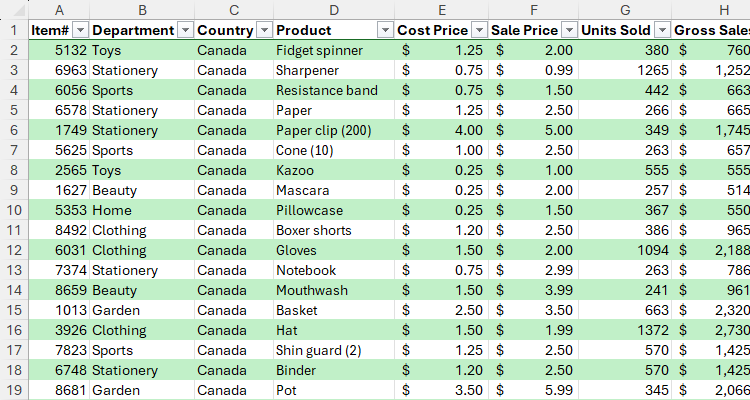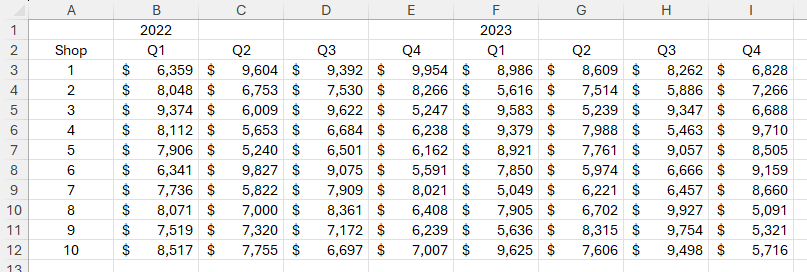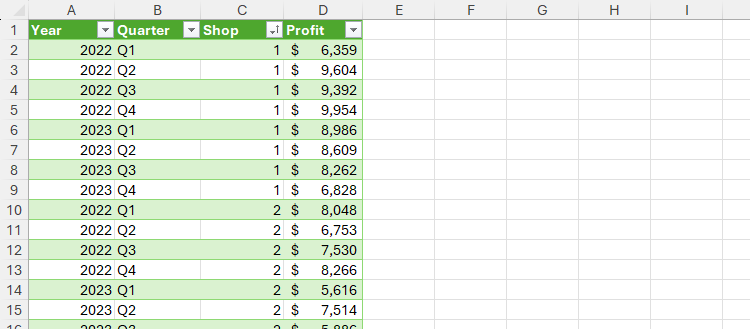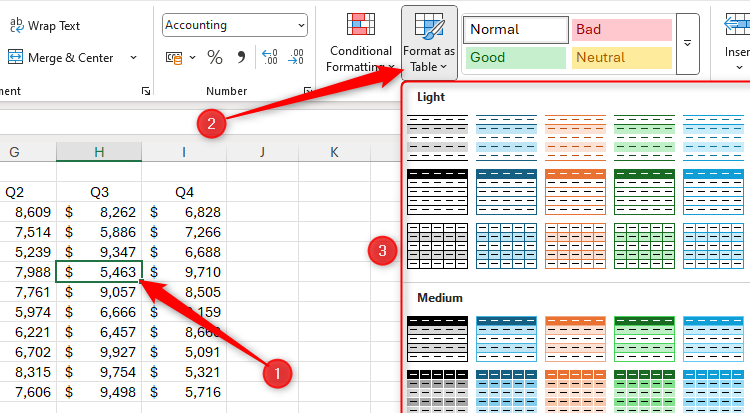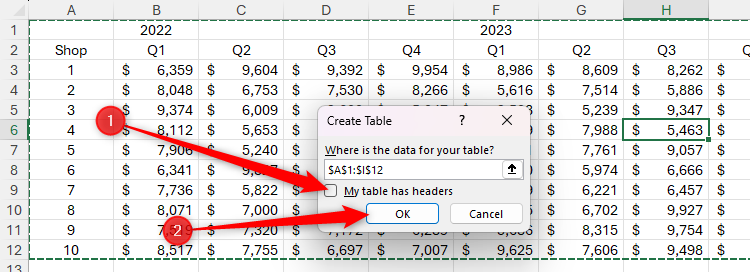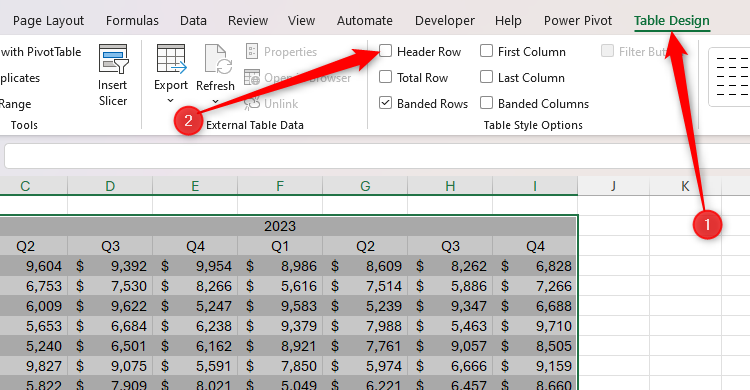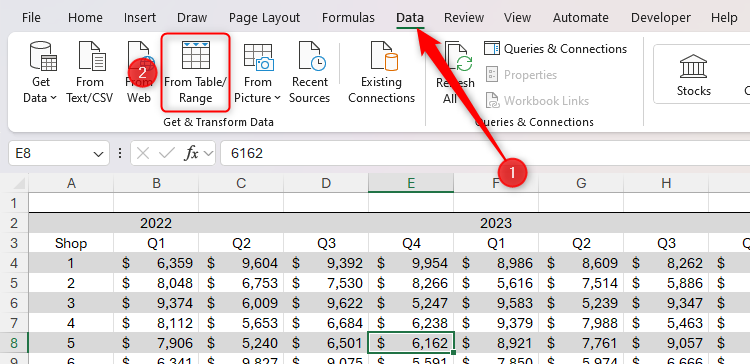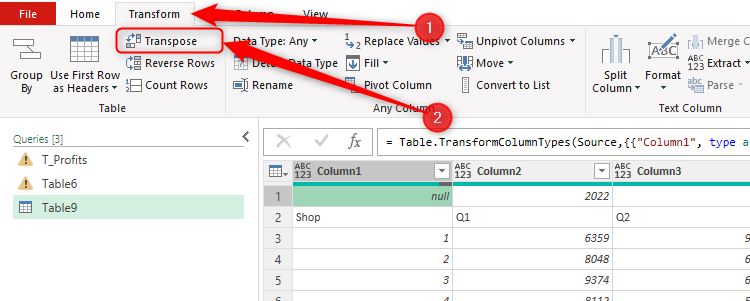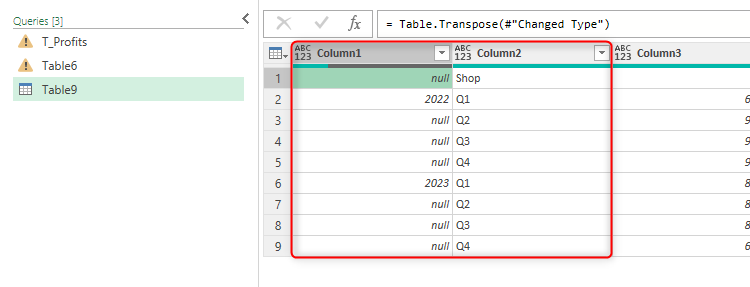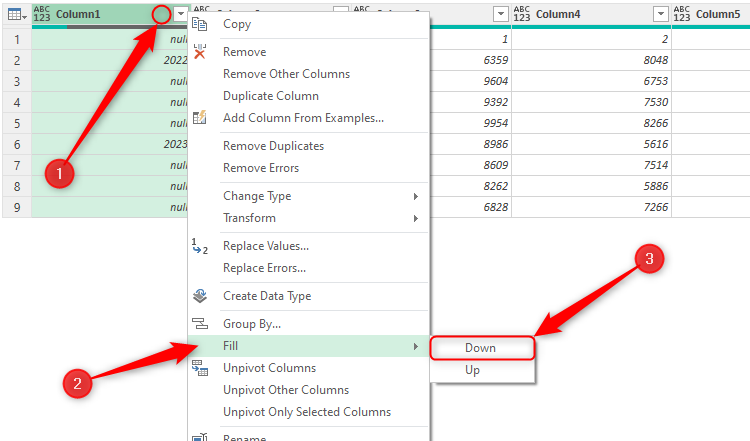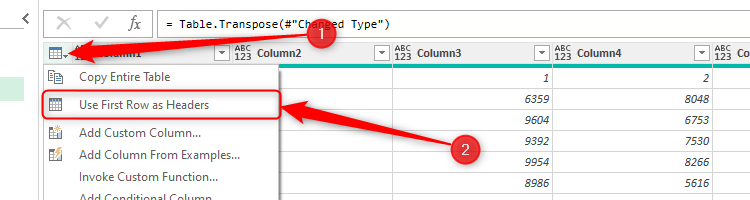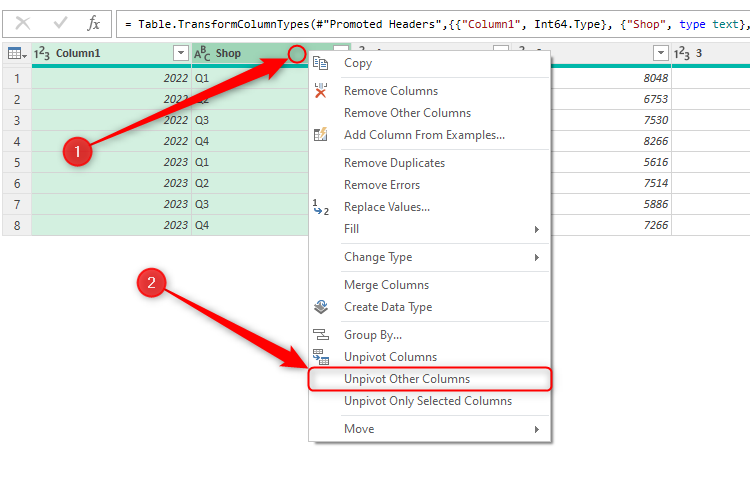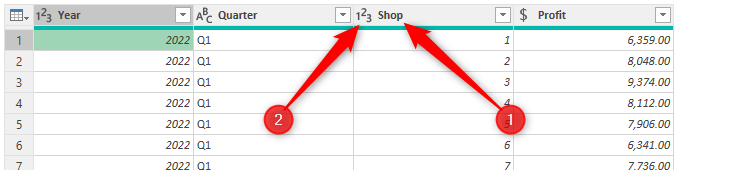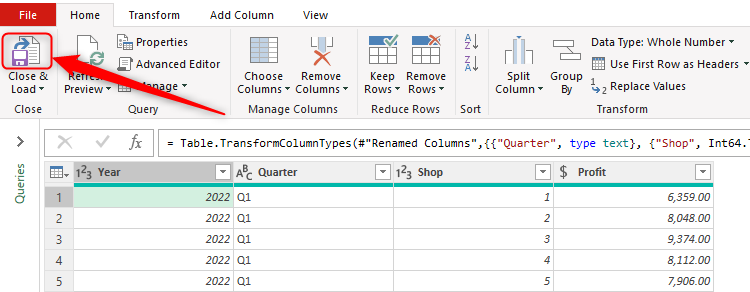Les données bien structurées dans Microsoft Excel améliorent la précision, facilitent une analyse plus efficace et est plus facile pour non seulement les humains mais aussi les machines pour comprendre et interpréter. Suivre ces cinq conseils est garanti pour vous faciliter la vie, vos collègues plus heureux et vos données.
1
Utiliser des champs (colonnes) et des enregistrements (lignes)
Les champs et les enregistrements sont des éléments fondamentaux de la structure du réseau d'Excel. Chaque colonne doit être un champ, qui est un type cohérent de données, comme les noms, les adresses e-mail ou les totaux de vente. D'un autre côté, chaque ligne doit être un enregistrement, contenant différents types de données sur un élément.
Voir l'exemple ci-dessous, où chaque colonne est un champ unique de types de données cohérents, comme les départements (valeurs de texte) dans la colonne B, les prix des coûts (valeurs comptables) dans la colonne E et les unités vendues (valeurs numériques) dans la colonne G. Chaque ligne, cependant, est un enregistrement pour un élément individuel.
Pensez-y de cette façon. Lorsque vous double-cliquez sur la poignée de remplissage dans le coin inférieur à droite d'une cellule contenant une formule, Excel applique le même principe vers le bas à toutes les cellules restantes de la colonne. En d'autres termes, le programme s'attend à ce que vous disposiez de données similaires dans une colonne et, par conséquent, la même formule s'applique à tous les éléments d'un champ.
Une façon de rendre vos données encore plus claires en utilisant cette structure de grille est de s'assurer que le champ le plus à gauche est un identifiant, comme un nom, un numéro d'identification, un numéro de série ou quelque chose de similaire, à partir de laquelle vous pouvez ensuite numériser un enregistrement individuel pour voir les valeurs correspondantes.
Pour garder vos données propres et bien rangées, chaque champ et enregistrement doivent être uniques. Bien sûr, vous pouvez avoir des valeurs en double, mais si vous scannez une ligne entière ou en bas d'une colonne entière, il ne devrait pas y avoir de doublons entiers ou entiers entiers.
2
Chaque cellule doit contenir un seul point de données
Un moyen infaillible de briser la structure linéaire d'un ensemble de données Excel consiste à entasser plus d'un point de données dans une cellule.
Ma justification pour ce conseil me ramène à mon point précédent – chaque cellule devrait contenir une information individuelle représentant l'intersection d'un champ et d'un enregistrement. Donc, si vous tapez plus d'une information dans une cellule, vous brisez cette structure « plate ».
Dans cet exemple, une colonne de prix distincte doit être ajoutée aux données pour tenir compte de la structure de tarification variable.
Parce que les données ne sont pas structurées correctement, lorsqu'elles sont visualisées en tant que tableau Excel, transformées en un éditeur de requête de puissance d'Excel, cela ne fonctionne pas comme espéré.
De même, si vous référez ces cellules surchargées sous des formules ou essayez de trier et de filtrer vos données, vous vous retrouverez probablement avec des résultats déroutants et peu fiables.
Le principe à un point à un point-un-one s'applique également à la fusion des cellules. Pour moi, la fusion des cellules dans une feuille de calcul Excel, c'est comme utiliser Comic Sans MS dans un document de mots formel – ils devraient tous deux éviter à tout prix! Dès que vous fusionnez deux cellules ou plus en une seule, vous vous éloignez de la structure fondamentale du réseau d'Excel, ce qui signifie que vous allez causer plus de problèmes que vous ne résolvez. Si les cellules adjacentes contiennent la même valeur, c'est bien! Il n'est tout simplement pas nécessaire de les fusionner ensemble.
Une alternative à la fusion des cellules est d'utiliser le centre à travers l'outil de sélection. Même si les cellules affectées semblent fusionner, les structures et l'intégrité des cellules sont conservées. Cela dit, je vous suggère toujours de saisir des points de données individuels dans chaque cellule pour éviter la confusion.
3
Évitez les colonnes et les lignes vides
Chaque ensemble de données unique dans Excel doit être constitué de colonnes et de lignes contiguës. En d'autres termes, assurez-vous qu'il n'y a pas de colonnes ou de lignes entièrement vierges entre les champs ou les enregistrements.
Il y a de nombreux avantages à assurer la continuité dans un ensemble de données, le plus important étant d'aider à exceller à comprendre où commence et se termine une gamme de données. Dès que vous avez une colonne ou une ligne vierge au milieu de votre gamme, vous créez une rupture physique dans les relations entre le champ et les entrées d'enregistrement.
Les colonnes ou les lignes vierges peuvent entraîner des problèmes lorsque vous présentez vos données dans les graphiques. En outre, ils sont un lapin de temps garanti, car vous devrez sélectionner manuellement toutes les cellules de votre ensemble de données lors de la mise en forme en tant que table Excel, en le chargeant dans une requête de puissance ou en le transformant en un phare. D'un autre côté, pour effectuer ces tâches avec un ensemble de données complètement continu, il vous suffit de sélectionner une seule cellule.
Même si vous avez inséré une nouvelle colonne ou une nouvelle ligne qui sera remplie à une date ultérieure, trouvez un moyen de dire à Excel qu'il est censé être là et a de la valeur, comme l'ajout d'un en-tête de colonne ou la saisie d'une série de zéros temporaires.
« Mais que diriez-vous lors du regroupement des colonnes ou des lignes? » Je vous entends demander. Il est vrai que les colonnes groupées doivent être séparées par au moins une colonne, et les lignes groupées doivent être séparées par au moins une ligne. Cependant, ceux-ci n'ont pas à être vide: les transformer en gammes précieuses en calculant les sous-totaux.
4
Former vos données en tant que table Excel
Une façon de garder vos données Excel structurellement solides et conformément à ce que le programme s'attend à ce que vous fassiez est de formater votre ensemble de données en tant que table Excel. Mis à part leurs avantages structurels, les tables Excel offrent de nombreux autres avantages, comme les gammes automatique d'expansion, les références structurées, le tri rapide et le filtrage, et bien d'autres.
Tout d'abord, assurez-vous que chaque colonne est un champ distinct, chaque ligne est un enregistrement, chaque cellule a un point de données et il n'y a pas de lignes ou de colonnes vierges. Vous bénéficierez également d'avoir des en-têtes de colonne en haut de vos données. De plus, s'il y a plus d'un ensemble de données dans votre classeur, assurez-vous qu'il y a au moins une colonne ou une ligne claire entre elles.
Ensuite, sélectionnez n'importe quelle cellule dans l'ensemble de données, cliquez sur « Format en tant que table » dans l'onglet Home sur le ruban et choisissez un style de table.
Ensuite, dans la boîte de dialogue Créer la table, cochez « ma table a des en-têtes » et cliquez sur « OK ».
Les données sont désormais bien formatées en tant que table Excel, et vous pouvez modifier son style ou ses options dans l'onglet Conception de table contextuelle sur le ruban.
5
Utilisez une seule ligne pour les en-têtes de colonne
L'ajout d'une ligne d'en-tête de colonne à un ensemble de données dans Excel est un bon moyen de fournir un contexte pour les données de chaque colonne, ce qui rend les informations plus faciles à lire et à comprendre. Une ligne d'en-tête fournit également une ligne supplémentaire pour un bouton de filtre, vous évitant de devoir l'ajouter à la première ligne de données et potentiellement à la confusion.
De plus, les en-têtes de colonne clairement définis sont inestimables lorsque vous formatez vos données en tant que table Excel. En effet, lorsque vous référez les en-têtes de colonne dans les formules – également connues sous le nom de références structurées – elles sont plus faciles à comprendre et à analyser que les références ou colonnes de cellules directes avec des noms d'en-tête génériques.
Par exemple, il est clair de voir que cette formule soustrait le prix de coût de la colonne de coût du profit brut dans la colonne de vente pour produire un bénéfice net:
=[@Sales]-[@Cost]
C'est bien bien, mais pourquoi les en-têtes de colonne ne devraient-ils être qu'une seule ligne?
L'une des principales raisons est que les lecteurs d'écran s'appuient sur des dispositions claires et unidimensionnelles pour comprendre les relations entre les colonnes et les lignes. En effet, plusieurs lignes d'en-tête peuvent compliquer la navigation, ce qui a causé des difficultés visuelles à comprendre la structure et le contenu de votre feuille de travail.
En fait, ce ne sont pas seulement les lecteurs d'écran et leurs utilisateurs qui bénéficieront d'une ligne d'en-tête unique – d'autres systèmes basés sur la machine dans Excel lui-même préfèrent également que vos données soient structurées de cette façon. Par exemple, si vous formatez vos données en tant que table Excel, vous ne pouvez avoir qu'une seule ligne d'en-tête. En effet, si vous en avez plus d'un, le second pourrait être considéré comme une ligne de données (enregistrement).
Si votre ensemble de données dispose déjà de deux lignes d'en-tête ou plus, ne vous inquiétez pas – vous pouvez résoudre ce problème à l'aide de la requête Power.
Dans cet exemple, il y a deux en-têtes de colonne – la première est l'année, et la seconde est le trimestre.
Comme je l'ai mentionné précédemment, les types de données communs seraient idéalement dans une seule colonne en tant que champ avec un seul en-tête, et chaque ligne serait un enregistrement distinct. C'est donc à quoi il faut ressembler les données lorsqu'ils sont correctement structurés:
Pour y parvenir, placez votre curseur dans n'importe quelle cellule de l'ensemble de données et dans l'onglet Home sur le ruban, cliquez sur « Format en tant que table ». Ensuite, choisissez un style.
Ensuite, dans la boîte de dialogue Créer un tableau, décocher « Ma table a des en-têtes » et cliquez sur « OK ».
À ce stade, Excel ne reconnaît pas que vous avez deux colonnes d'en-tête, donc pour supprimer cette confusion, dans l'onglet de conception de la table, décocher « Row en tête. »
Maintenant, vous devez charger le tableau dans l'éditeur de requête Power. Après avoir sélectionné n'importe quelle cellule dans la table, cliquez sur « dans la table ou la plage » dans l'onglet Données.
Dans l'onglet Transformée de l'éditeur de requête Power, cliquez sur « Transposer » pour retourner efficacement les colonnes et les lignes de la table.
À la suite de cette action, les deux lignes d'en-tête sont maintenant devenues des colonnes à part entière. Ici, la ligne qui a formé le premier en-tête de colonne (année) est maintenant dans la colonne 1, et la ligne qui a formé l'en-tête de la deuxième colonne (trimestre) est maintenant dans la colonne 2.
Maintenant, remplissez tous les blancs de vos colonnes en cliquant avec le bouton droit sur une en-tête de colonne et en sélectionnant le remplissage> vers le bas.
Vous êtes maintenant prêt à promouvoir la première ligne en en-têtes de colonne en cliquant sur l'icône dans le coin supérieur gauche de la grille et en sélectionnant « Utilisez la première ligne comme en-têtes ».
À ce stade, certains en-têtes peuvent être incorrects. Ne vous inquiétez pas pour l'instant – vous pouvez les changer plus tard.
Ensuite, sélectionnez les colonnes qui étaient auparavant vos deux lignes d'en-tête en maintenant Ctrl pendant que vous cliquez sur eux. Ensuite, cliquez avec le bouton droit sur les colonnes sélectionnées, puis cliquez sur « Univot d'autres colonnes ».
Remarquez comment chaque ligne contient un an, un trimestre, un numéro de magasin et un profit. Double-cliquez sur chaque en-tête de colonne pour le renommer et cliquez sur les icônes pour choisir le type de données correct.
Enfin, cliquez sur la moitié supérieure du bouton « Fermer et charger » dans l'onglet Home sur le ruban.
Et là, vous l'avez! Une table bidimensionnelle avec une ligne d'en-tête, des champs correctement définis dans chaque colonne et des enregistrements individuels dans chaque ligne.
En plus de développer de bonnes pratiques lors de la structuration de vos données Excel, il est tout aussi important d'abandonner certaines de vos mauvaises habitudes de formatage de feuille de calcul, comme l'alignement manuellement des nombres, ne pas utiliser un format de date reconnu et en utilisant différentes polices. Procurez-vous sur ces deux domaines et vous serez fier de vos classeurs Excel!
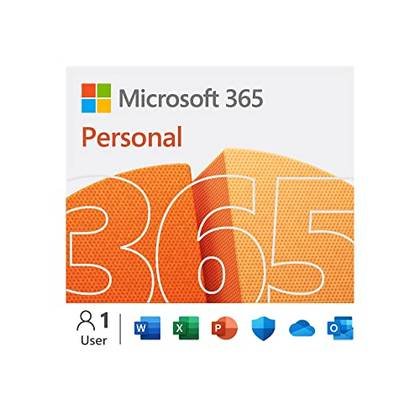
- OS
-
Windows, macOS, iPhone, iPad, Android
- Marque
-
Microsoft
Microsoft 365 comprend l'accès aux applications Office comme Word, Excel et PowerPoint sur jusqu'à cinq appareils, 1 To de stockage OneDrive, et plus encore.
Vous pouvez lire l’article original (en Angais) sur le blogwww.howtogeek.com